Cómo recibir alertas para dormir según cuándo necesitas despertarte

Cómo recibir alertas para dormir según cuándo necesitas despertarte
Los archivos almacenados en un disco pueden estar dañados. La corrupción puede ocurrir cuando un usuario está moviendo archivos de una ubicación a otra, cuando el usuario guarda cambios en el archivo o cuando el usuario intenta editar el archivo en un programa diferente al que fue creado. Al igual que los archivos pueden estar dañado, también los directorios, es decir, las carpetas.
Reparar directorio dañado en Windows 10
Si una carpeta se ha dañado, aún existe la posibilidad de que pueda repararla y recuperar los archivos almacenados en ella. Hay herramientas que puede utilizar para arreglar un directorio, pero a menudo son herramientas de pago que no garantizan la carpeta y su contenido se recuperará o se repararán los elementos dañados. Aquí hay algunas cosas que puede intentar para reparar un directorio dañado en Windows 10.
1. Ejecute la herramienta DISM
La herramienta DISM puede reparar directorios corruptos siempre que sean directorios de Windows 10, es decir, carpetas del sistema.
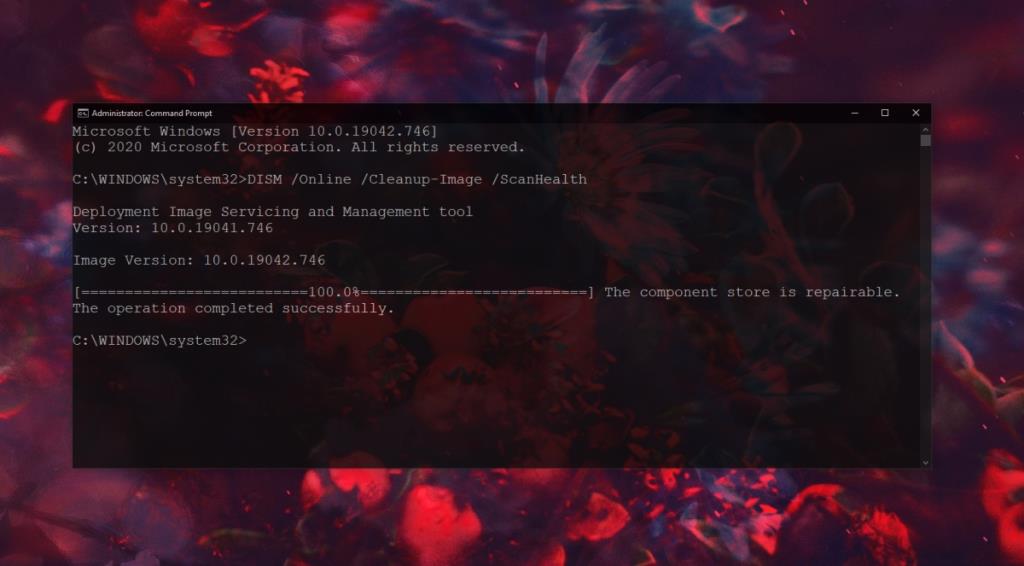
2. Ejecute el análisis SFC
Utilice la herramienta de análisis SFC para comprobar si los archivos están dañados y corregirlos.
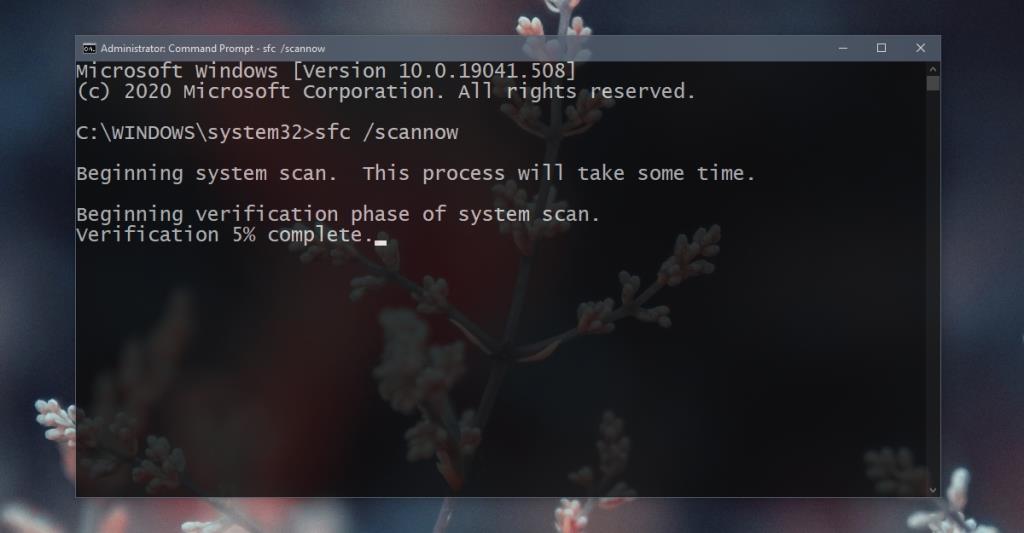
3. Ejecute la herramienta de comprobación de disco
Compruebe si hay errores en su disco y corríjalos. A veces, no son los datos en sí los que están corruptos, sino algo incorrecto en cómo se almacenan los archivos o cómo se accede a ellos.
Nota: si el directorio dañado está en la unidad C o en la unidad de Windows, deberá ejecutar la herramienta de verificación del disco desde fuera de Windows 10. Utilice el menú de resolución de problemas de Windows 10 para ejecutar el símbolo del sistema y luego ejecute el comando de verificación del disco para la C conducir.
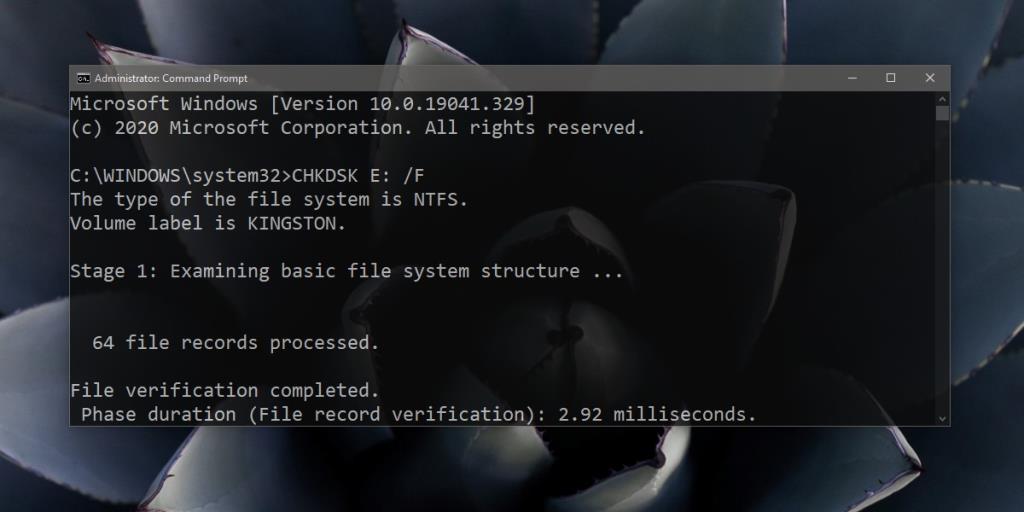
4. Formatee la unidad externa
Si este problema ocurre cuando intenta acceder al almacenamiento externo, por ejemplo, una unidad que está conectada a su sistema, es posible que deba formatear la unidad. Si hay datos en la unidad, se perderán.
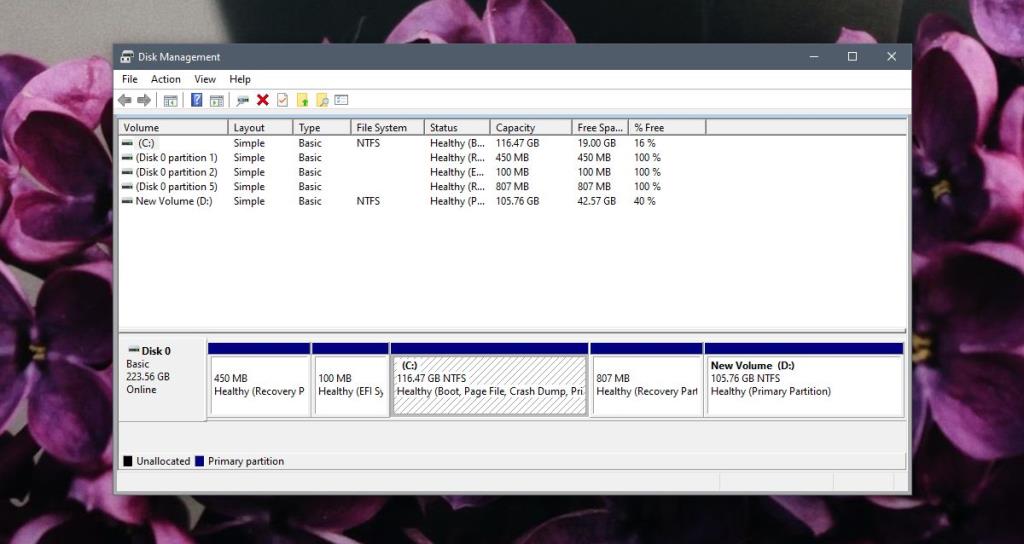
5. Arranque en modo seguro
Intente acceder a la unidad o la carpeta en modo seguro. Es posible que las aplicaciones que está ejecutando en su sistema en modo normal estén causando problemas con el directorio.
Nota: Si puede acceder a la carpeta en modo seguro, haga una copia de seguridad de su contenido.
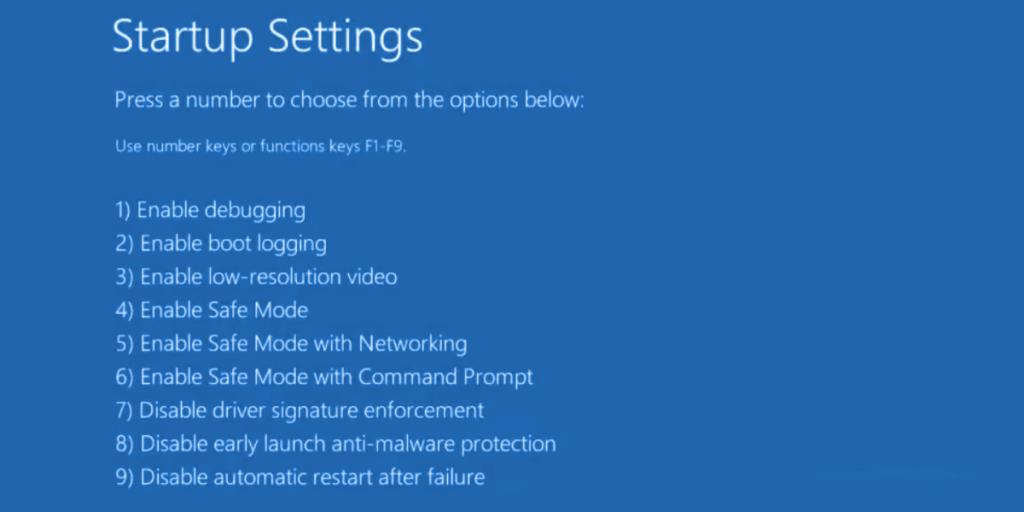
6. Nueva cuenta de usuario
Intente crear una nueva cuenta de usuario. La corrupción de archivos del sistema puede llegar a un punto en que tanto la herramienta de escaneo SFC como la herramienta DISM no pueden repararlo. Cuando crea una nueva cuenta, obtiene una nueva configuración de Windows 10.
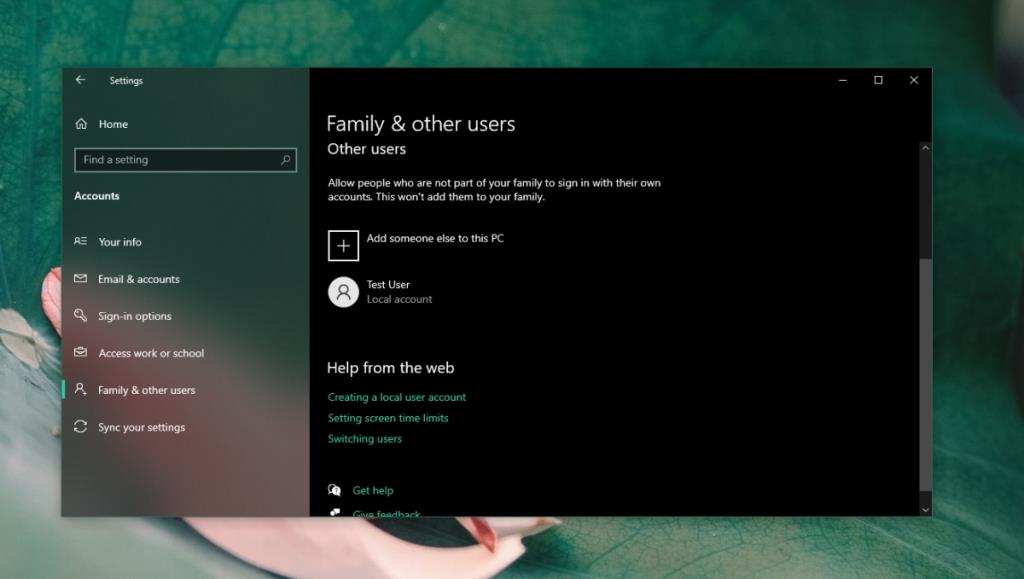
Conclusión
Una carpeta dañada no siempre se puede arreglar. Si no tiene copias de seguridad de la carpeta, puede intentar usar aplicaciones que puedan solucionarlo, pero debe administrar sus expectativas. Es posible que todavía se pierdan algunos datos. Si tiene problemas para acceder a los directorios con frecuencia, es posible que su disco duro esté llegando al final de su vida útil. Hágalo revisar y reemplácelo.
Cómo recibir alertas para dormir según cuándo necesitas despertarte
Cómo apagar la computadora desde el teléfono
Windows Update funciona básicamente en conjunto con el registro y diferentes archivos DLL, OCX y AX. En caso de que estos archivos se corrompieran, la mayoría de las funciones de...
Últimamente, aparecen como hongos nuevos paquetes de protección del sistema, y todos ellos ofrecen una nueva solución de detección de spam y antivirus, y si tienes suerte...
Aprende a activar el Bluetooth en Windows 10/11. El Bluetooth debe estar activado para que tus dispositivos Bluetooth funcionen correctamente. ¡No te preocupes, es muy fácil!
Anteriormente, revisamos NitroPDF, un buen lector de PDF que también permite al usuario convertir documentos en archivos PDF con opciones como fusionar y dividir el PDF.
¿Alguna vez has recibido un documento o archivo de texto con caracteres redundantes? ¿El texto contiene muchos asteriscos, guiones, espacios vacíos, etc.?
Tanta gente me ha preguntado sobre el pequeño ícono rectangular de Google al lado del Orbe de Inicio de Windows 7 en mi barra de tareas que finalmente decidí publicar esto.
uTorrent es, sin duda, el cliente de escritorio más popular para descargar torrents. Aunque funciona a la perfección en Windows 7, algunas personas tienen...
Todos necesitamos tomar descansos frecuentes mientras trabajamos con una computadora; al no tomar descansos existe una gran posibilidad de que sus ojos se salgan (bueno, no salten).







